Multiboot VHD/VHDX (démarrage natif) avec Windows 8.1 et Windows 10
- MultiBoot
- Windows 8 / 8.1, Windows 10
- 17 juin 2024 à 15:08
-

- 5/8
7. Créer un disque dur virtuel pour Windows 10
Actuellement, vous êtes sur l'installation Windows 8.1 de votre disque dur virtuel VHDX.

Sur la partition "Main (D:)", vous trouverez uniquement le disque dur virtuel "win81.vhdx".
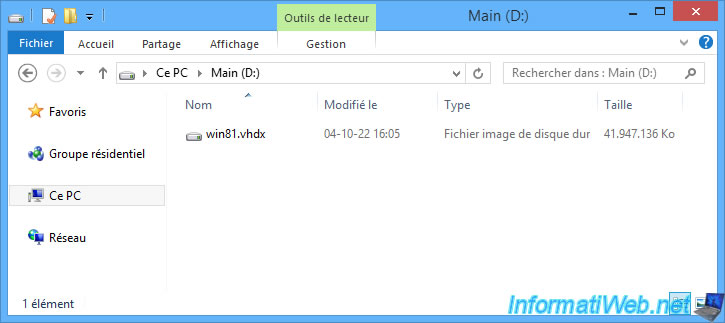
Ouvrez un invite de commandes en tant qu'administrateur.
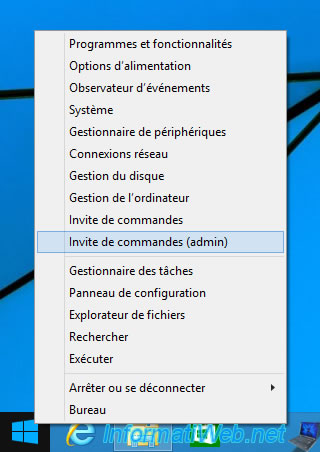
Dans l'invite de commandes lancé en tant qu'administrateur, lancez DiskPart.
Batch
diskpart
Créez un disque dur virtuel de 80 Go pour Windows 10 pour avoir suffisamment de place malgré les mises à jour futures.
Batch
create vdisk file=D:\win10.vhdx maximum=81920 type=fixed
Plain Text
20 pour cent effectués
Plain Text
100 pour cent effectués DiskPart a correctement créé le fichier de disque virtuel.
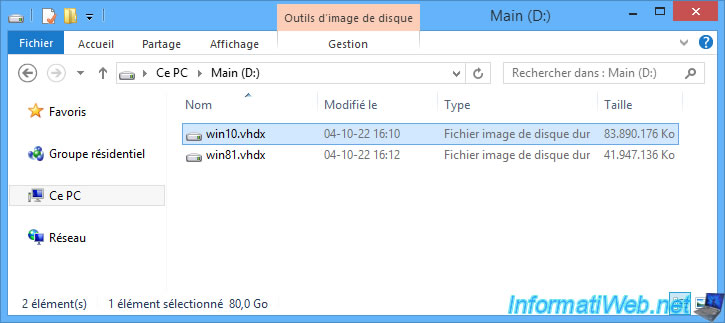
Attachez le nouveau disque dur virtuel de Windows 10.
Batch
attach vdisk
Créez une partition principale sur l'entièreté de ce nouveau disque dur virtuel.
Batch
create partition primary
Formatez la partition créée.
Batch
format quick label="Windows 10 (VHD)"
Assignez la lettre "Z" à la partition créée.
Batch
assign letter=v
Fermez DiskPart.
Batch
exit

Comme prévu, le fichier ".vhdx" correspond au nouveau disque dur virtuel VHDX de taille fixe que vous venez créer pèse déjà 80 Go.
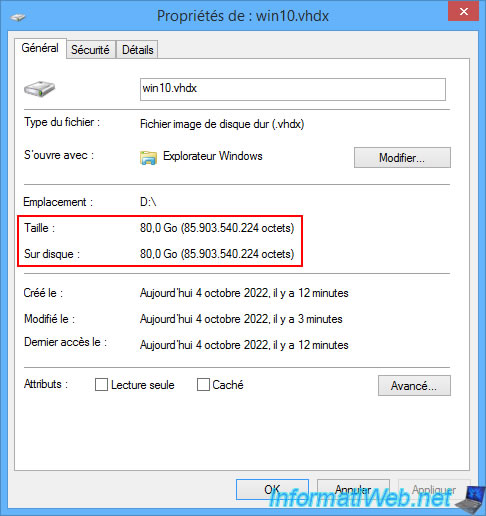
Malgré que ce nouveau disque dur virtuel soit vide pour le moment.
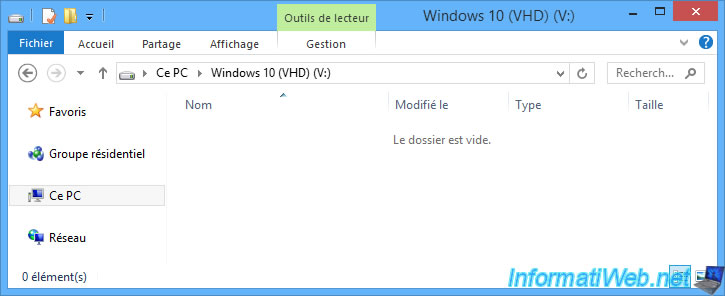
Faites un clic droit "Gérer" sur "Ce PC".
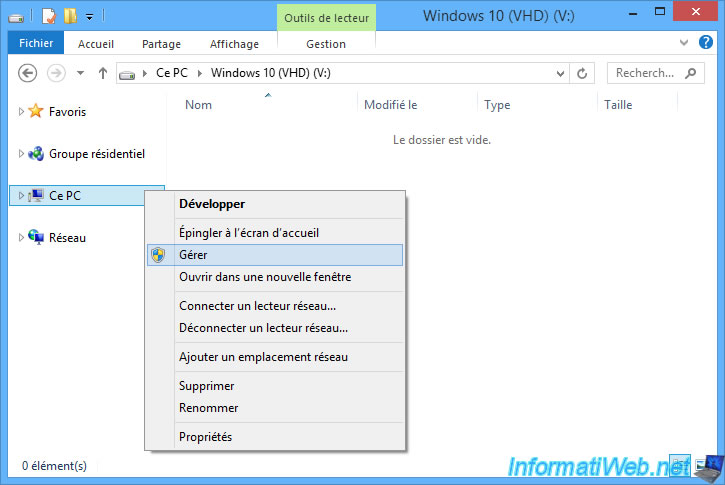
Dans la gestion des disques, vous verrez 2 disques durs virtuels apparaitre avec une icône bleu turquoise :
- l'installation de Windows 8.1 sur laquelle votre ordinateur a démarré.
- le disque dur virtuel pour Windows 10 que vous venez de créer.
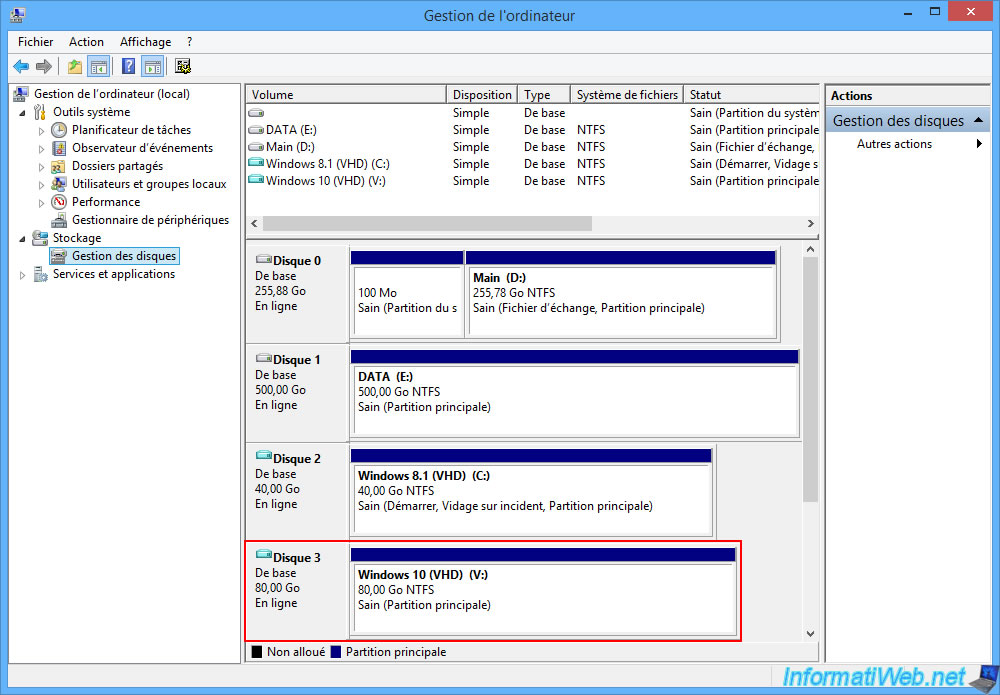
8. Installer Windows 10 sur le disque dur virtuel
Pour installer Windows 10 sur votre nouveau disque dur virtuel (win10.vhdx), insérez le DVD d'installation de Windows 10 dans votre lecteur CD/DVD.
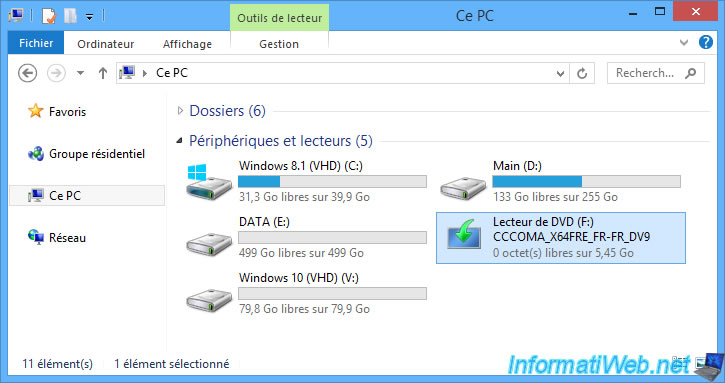
Ensuite, faites un clic droit "Ouvrir" sur celui-ci.
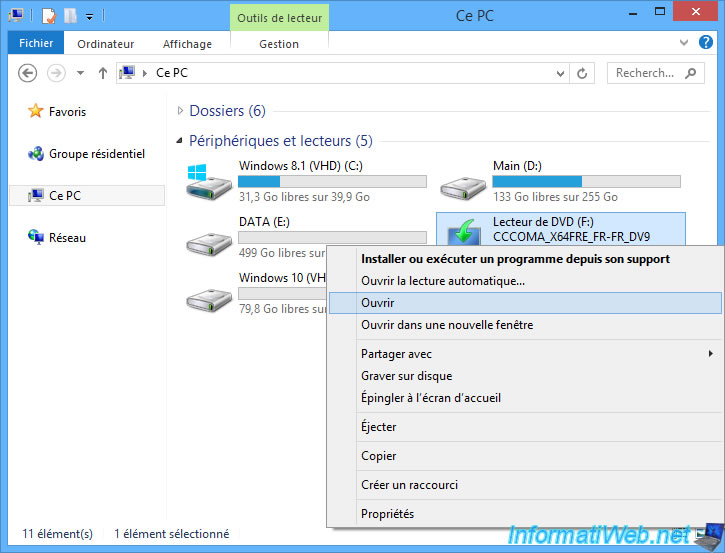
Rentrez dans le dossier "source" qui s'y trouve.

Dans ce dossier "sources", vous trouverez un fichier "install.wim" ou "install.esd" (la version compressée).
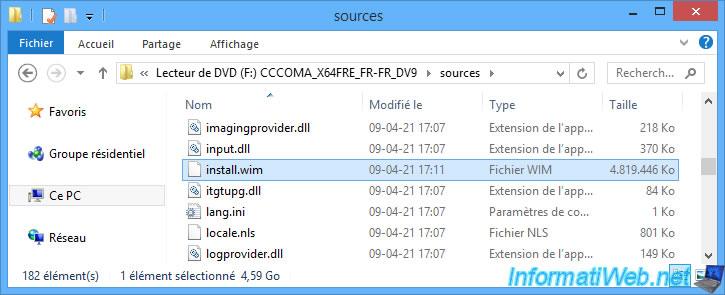
Le fichier "install.wim" ou "install.esd" de votre DVD d'installation peut contenir une ou plusieurs images de Windows 10.
En l'occurrence, une par édition.
Pour voir la liste des images présentes dans ce fichier "install.wim" ou "install.esd", utilisez la commande DISM suivante.
Batch
Dism /Get-WimInfo /WimFile:F:\sources\install.wim
Vous trouverez notamment les éditions les plus courantes :
- Windows 10 Home : Windows 10 Famille
- Windows 10 Pro : la version professionnelle de Windows 10 avec des fonctionnalités supplémentaires.
Vous trouverez aussi une édition "Education" avec des paramètres adaptés au milieu de l'éducation, une édition "N" qui signifie "sans les fonctionnalités multimédia", ...
Dans notre cas, nous choisirons l'édition "Windows 10 Pro", dont l'index est "6".
Mais vous devez évidemment choisir l'édition qui correspond au numéro de série de Windows 10 que vous possédez ou que vous comptez acheter pour pouvoir ensuite activer cette copie de Windows.
Plain Text
Outil Gestion et maintenance des images de déploiement Version : 6.3.9600.17031 Détails pour l'image : F:\sources\install.wim Index : 1 Nom : Windows 10 Home Description : Windows 10 Home Taille : 14.836.223.545 octets ****** Index : 6 Nom : Windows 10 Pro Description : Windows 10 Pro Taille : 15.091.263.759 octets ******
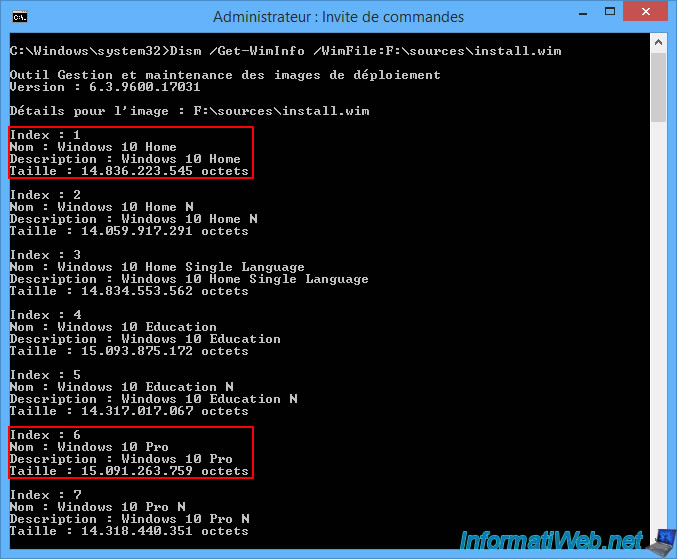
Une fois que vous avez repéré l'index de l'édition de Windows 10 que vous souhaitez installer sur votre disque dur virtuel, tapez cette commande.
- /ImageFile:F:\sources\install.wim : chemin vers le fichier "install.wim" ou "install.esd" de votre DVD d'installation de Windows 10.
- /Index:6 : l'index de l'image correspondant à l'édition souhaitée de Windows 10.
- /ApplyDir:V:\ : lettre de la partition correspondant à votre nouveau disque dur virtuel VHDX "win10.vhdx" qui est actuellement vide.
Batch
Dism /Apply-Image /ImageFile:F:\sources\install.wim /Index:6 /ApplyDir:V:\
Patientez pendant l'application de l'image sur votre disque dur virtuel VHDX.
Notez que ce processus peut prendra du temps. Cela dépend de la taille de l'image à appliquer, ainsi que des performances du disque cible et de votre ordinateur.
Plain Text
Outil Gestion et maintenance des images de déploiement Version : 6.3.9600.17031 Application de l'image [== 5.0% ]
Une fois l'image appliquée, ceci s'affichera.
Plain Text
Application de l'image [==========================100.0%==========================] L'opération a réussi.
Dans l'explorateur de fichiers, vous verrez qu'une partie de l'espace disque de votre partition "Windows 10 (VHD) (V:)" est utilisée.
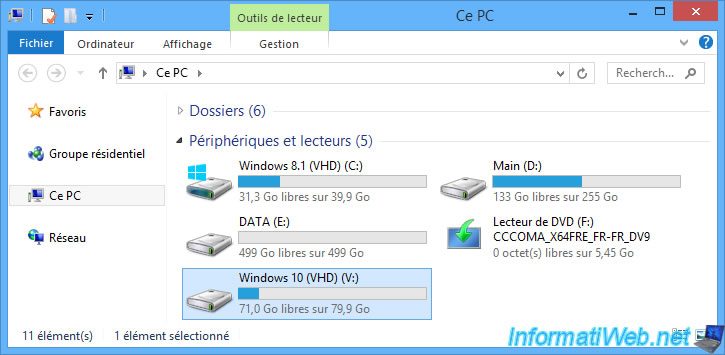
Comme précédemment, le contenu de votre partition "Windows 10 (VHD) (V:)" ressemblera à une installation classique de Windows.
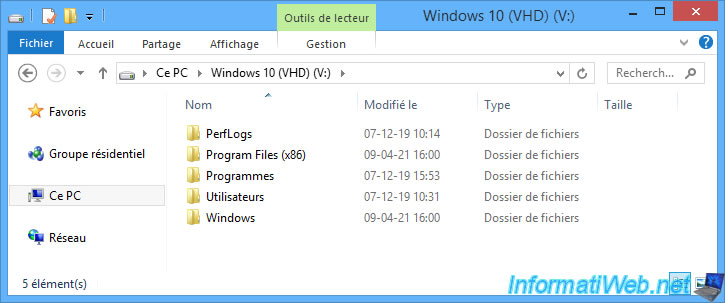
Actuellement, Windows 10 prend 8,90 Go de place dans notre cas (mais cela dépend de l'édition et de la version de Windows 10 utilisée).

Dans la gestion des disques, vous verrez votre disque dur virtuel pour Windows 10 apparaitre.
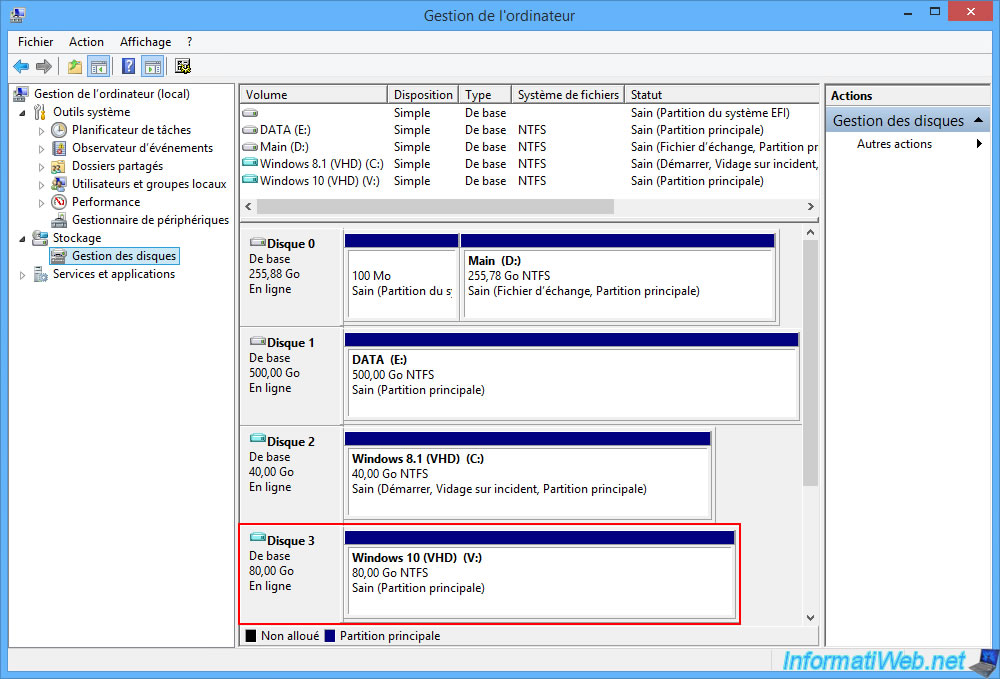
Partager ce tutoriel
A voir également
-

Windows 20/5/2016
Contrôler un ordinateur à distance (Win 7 à 11)
-

Windows 5/2/2021
Gérer la priorité des cartes réseaux sous Windows
-

Windows 13/3/2025
Windows 11 / 10 / 8.1 / 8 - Créer un espace de stockage (RAID logiciel)
-

Windows 20/10/2021
Windows 7 / 8 / 8.1 / 10 / 11 - Activer automatiquement le pavé numérique au démarrage
Pas de commentaire